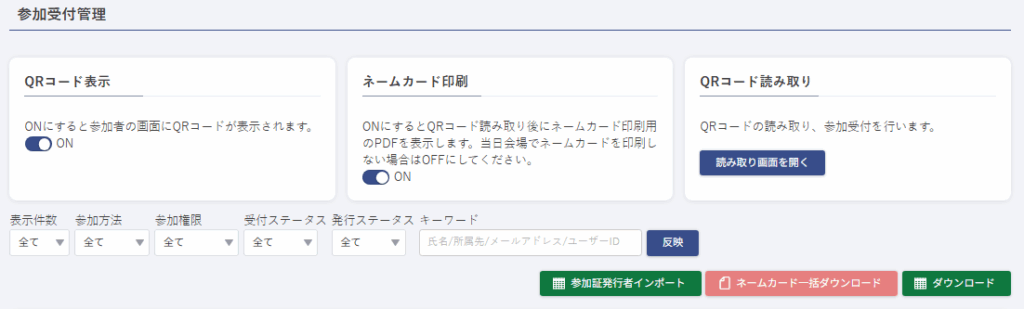スマートカンファレンス ヘルプ
Q
ネームカード印刷 開始手順
SMART Conferenceを利用し、ネームカード印刷を行います。
専用用紙(105×297mm)を2つ折りにして使用する形で、
- 表面 大会名・所属・氏名・出身国
- 裏面 オプション内容
が表示されます。
手順
SMART Conferenceサイトに主催者としてログインを行います。
サイドバーの「参加受付管理」に移動します。
- QRコード表示 参加者のマイページにQRコードが表示されます
- ネームカード印刷 QRコード読取後、印刷用PDFを開きます
- QRコード読み取り 参加受付を開始します
「QRコード読み取り」の「読み取り画面を開く」をクリックすると専用画面が開きます。
「音が鳴りますがよろしいですか」と表示されますので、
読み取りを行った時やエラーが発生した場合、音を流す場合は「はい」、無音で使用する際は「いいえ」を選択します。
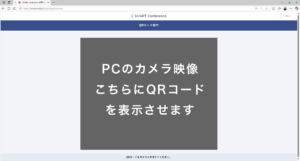
ブラウザ上部に、デバイスの許可を求められます。サイトへの「アクセス時のみ許可する」を選択してください(画面Chromeの場合)
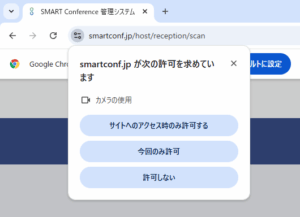
これで読み取りモードの完了となります。
テストとして参加者のQRコードを表示させたり、印刷用ファイルを開いた場合は、必ず受付ステータス・発行ステータスを初期に戻してください。
戻す方法は、
-
- 読み取りモードを終了させます(右上の「閉じる」ボタン)。
- 参加受付管理画面で、テストした方の「詳細」を選択します。
- 右上の「受付ステータス変更」と「発行ステータス変更」をそれぞれ変更します。
- 画面右上にある「受付ステータス変更」と「発行ステータス変更」をそれぞれクリックします。

- 表示されるドロップダウンメニューから、それぞれ「未受付」および「未発行」を選択します。
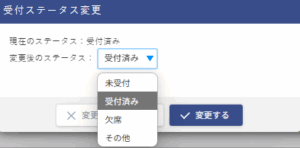
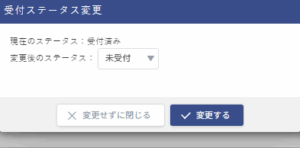
- 「変更する」ボタンをクリックすると、ステータスの変更がすぐに反映されます。
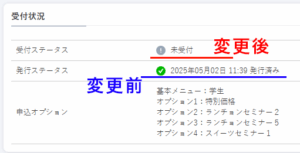
お問い合わせをご希望のお客さまへ
操作方法に関するお問い合わせ、製品の導入検討のお問い合わせなど
お客さまの疑問にお答えする各種サポート・サービスについてご案内します。